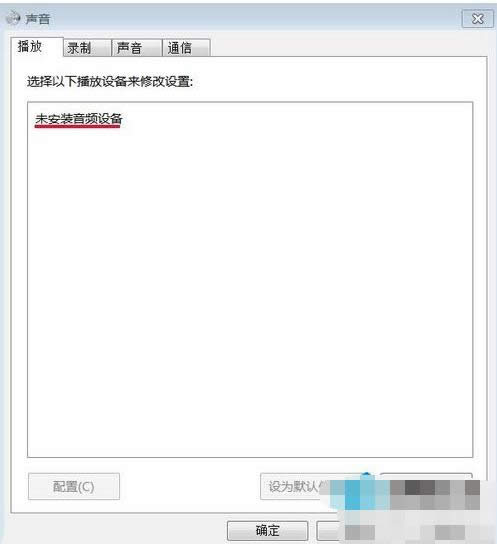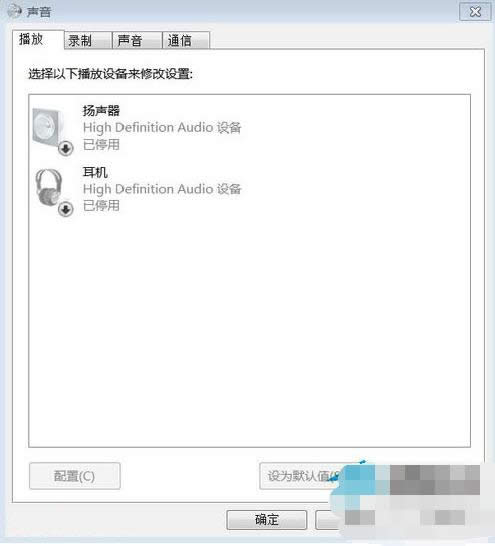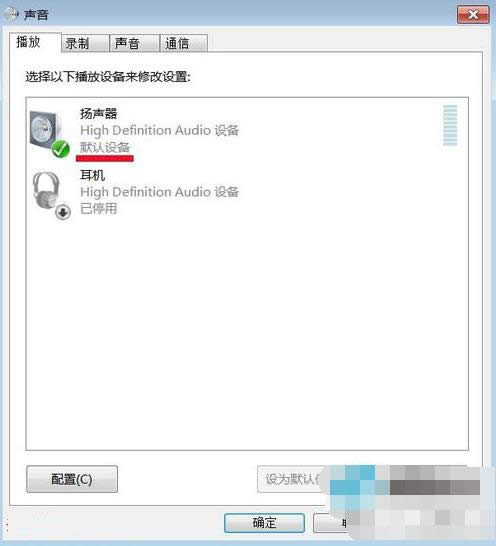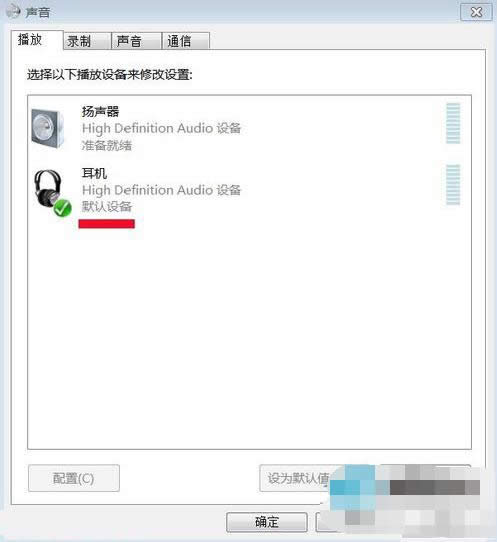如何安装音频设备,本文教您安装音频设备办法
发布时间:2019-04-02 文章来源:xp下载站 浏览: 60
|
Windows 7,中文名称视窗7,是由微软公司(Microsoft)开发的操作系统,内核版本号为Windows NT 6.1。Windows 7可供家庭及商业工作环境:笔记本电脑 、平板电脑 、多媒体中心等使用。和同为NT6成员的Windows Vista一脉相承,Windows 7继承了包括Aero风格等多项功能,并且在此基础上增添了些许功能。 要怎样进行安装音频设备呢?相信有不少的小伙伴都是不知道要怎样安装音频设备的吧,其实吧,不知道也不要紧,因为小编已经在下边为小伙伴们准备好了安装音频设备的详细操作方法,快去看看吧。 电脑声音出问题是常有的事,有的是刚安装,有的却是使用使用久了以后,比如在某天打开电脑的时候,在屏幕右下角突然出现一个气泡提示“未安装任何音频输出设备”,而且任务栏音量图标上有红叉,遇到这样的问题要如何解决呢?今天小编就来给小伙伴们说说这方面的解决方法。 1、如果设备管理器中:“声音、视频和游戏控制器”没有黄色“!”,说明驱动没有问题,如果有,则应该安装声卡驱动。如果正确安装了声卡驱动,还是显示:未安装音频设备,而且电脑仍然没有声音。我们用右键点击:右下角带红x的小喇叭 - 播放设备;
win7系统如何安装音频设备图解详情-1 2、右键单击:未安装音频设备,在出现的小窗口中,左键点击:显示禁用设备;
电脑图解详情-2 3、我们再用右键点击:扬声器,在弹出的菜单窗口,左键点击:启用;
电脑图解详情-3 4、我们用同样的方法启用:耳机;
电脑图解详情-4 5、这时我们可以看到:右下角的小喇叭没有红x了。
电脑图解详情-5 Windows 7简化了许多设计,如快速最大化,窗口半屏显示,跳转列表(Jump List),系统故障快速修复等。Windows 7将会让搜索和使用信息更加简单,包括本地、网络和互联网搜索功能,直观的用户体验将更加高级,还会整合自动化应用程序提交和交叉程序数据透明性。 |
相关文章
本类教程排行
系统热门教程
本热门系统总排行